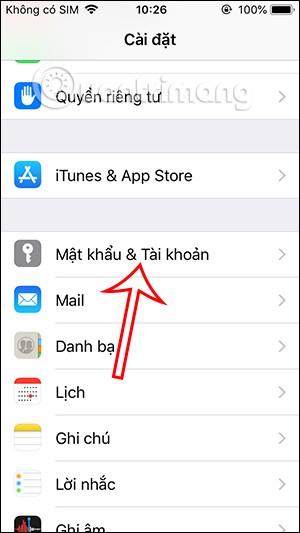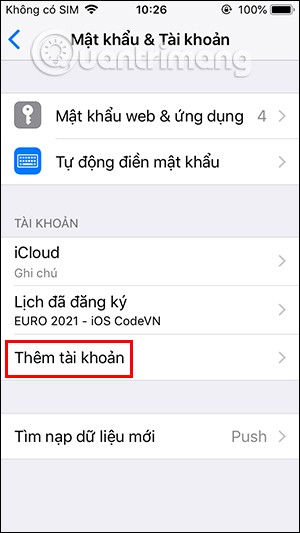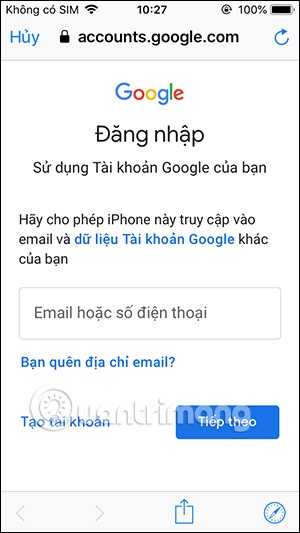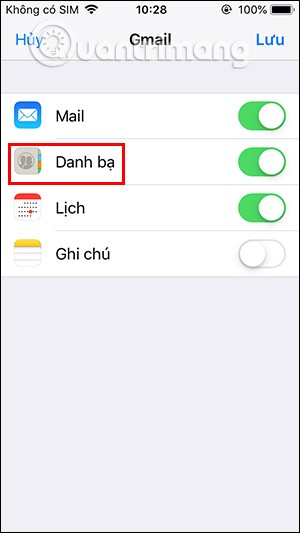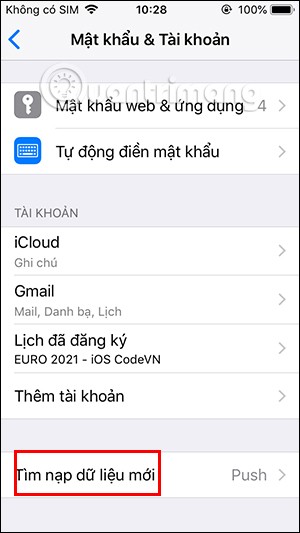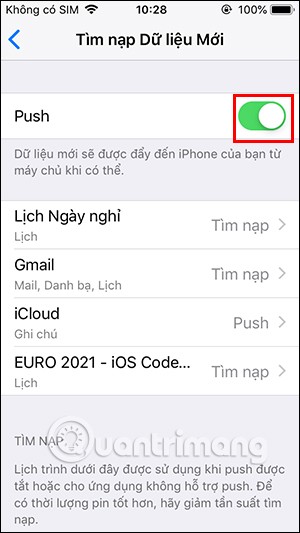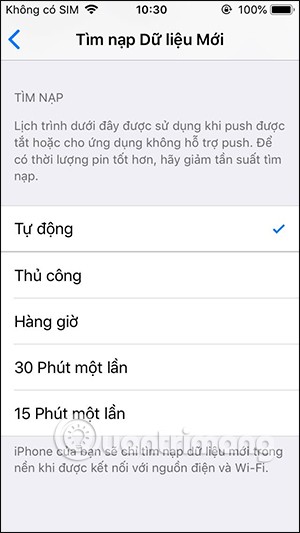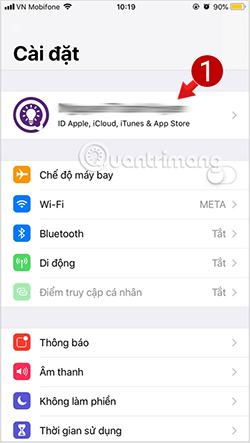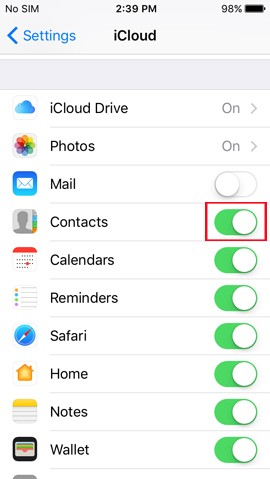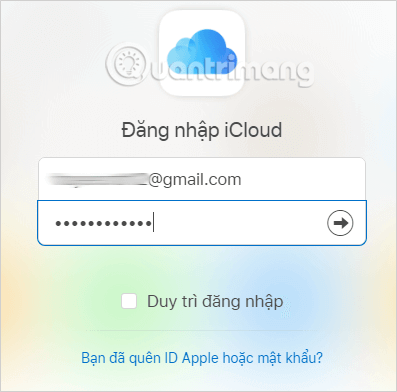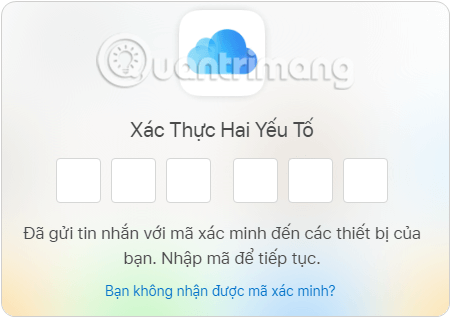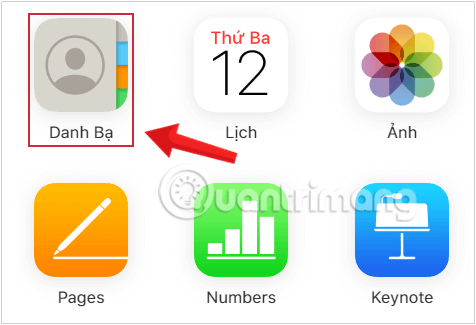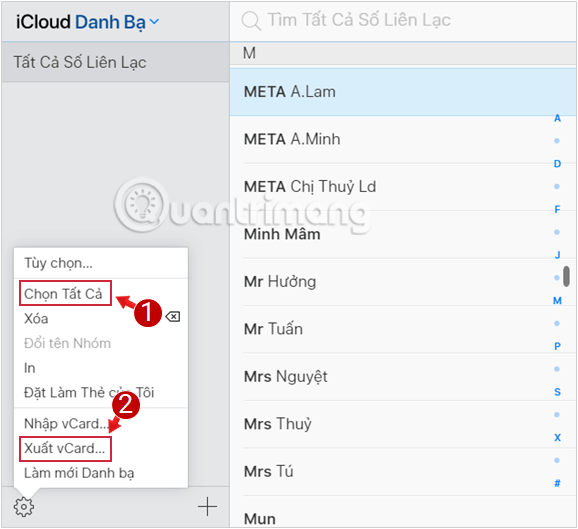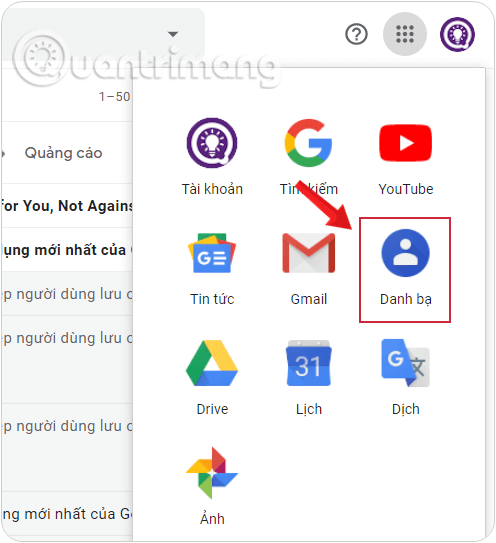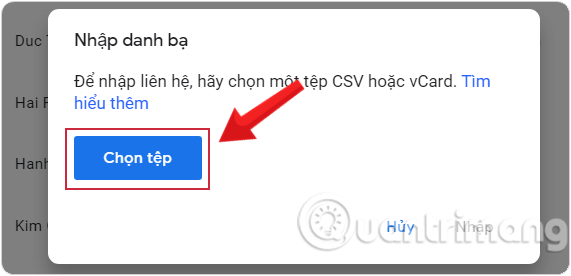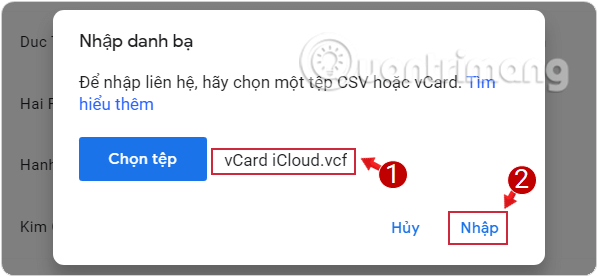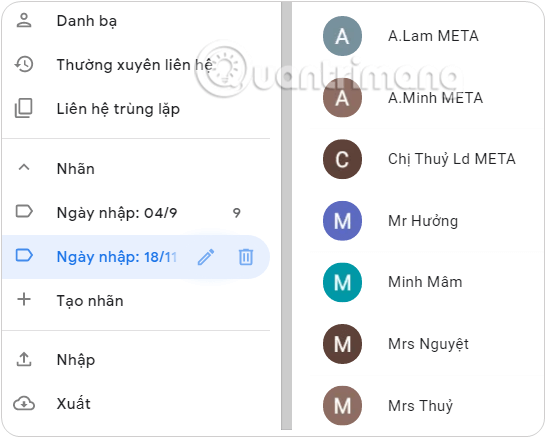การซิงค์รายชื่อติดต่อ iPhone กับ Gmail จะช่วยให้คุณรับรายชื่อติดต่อกลับคืนได้เร็วที่สุดเมื่อเปลี่ยนอุปกรณ์ หรือเมื่อ iPhone ของคุณเสียหายและไม่สามารถกู้คืนได้ จากนั้นคุณเพียงแค่ส่งออกรายชื่อติดต่อจาก Gmail กลับไปยัง iPhone หากต้องการสำรองข้อมูลบน iPhoneหรือสำรองข้อมูลรายชื่อติดต่อบน iPhone คุณสามารถบันทึกรายชื่อติดต่อลงในบัญชี iCloud หรือบันทึกรายชื่อติดต่อลงใน Gmail ได้ บทความด้านล่างนี้จะแนะนำคุณเกี่ยวกับวิธีการส่งออกรายชื่อติดต่อบน iPhone
สารบัญ
คู่มือฉบับย่อ
ซิงค์รายชื่อติดต่อ iPhone กับ Gmail
- ไปที่การตั้งค่าแตะที่รหัสผ่านและบัญชี สลับไปยังอินเทอร์เฟซใหม่ คลิกเพิ่มบัญชี
- แตะGoogleเพื่อเพิ่มบัญชี Google จากนั้นลงชื่อเข้าใช้บัญชี Google ของคุณ ขั้นตอนต่อไป แสดงอินเทอร์เฟซการซิงค์กับ Gmail เปิดใช้ งานปุ่มรายชื่อ ติดต่อและกดบันทึก
- ในการเริ่มการซิงค์นี้ ผู้ใช้จะต้องกลับไปยัง อินเทอร์ เฟซรหัสผ่านและบัญชี จากนั้นแตะที่ดึงข้อมูลใหม่ และเปิด ตัวเลือกผลักดัน
ส่งออกรายชื่อติดต่อ iPhone ไปยังคอมพิวเตอร์
- บนอินเทอร์เฟซอุปกรณ์ คลิกที่การตั้งค่าคลิกที่ชื่อบัญชี Apple ID ที่ด้านบน และเลือกiCloud
- ขั้นตอนถัดไปในรายการ iCloud ให้เลื่อนลงมาและเปิดรายชื่อผู้ติดต่อ
- ไปที่หน้าแรก iCloud จากนั้นลงชื่อเข้าใช้บัญชี iCloud ของคุณ
- ไปที่อินเทอร์เฟซใหม่ เลือกที่ติดต่อ
- ทันทีหลังจากนั้นคุณจะเห็นอินเทอร์เฟซของผู้ติดต่อทั้งหมดบนอุปกรณ์ เลือกผู้ติดต่อที่คุณต้องการโอนไปยัง Gmail หรือคลิกไอคอนรูปเฟืองและเลือกเลือกผู้ติดต่อทั้งหมดจากนั้นเลือกส่งออก vCard
ถ่ายโอนรายชื่อติดต่อจาก iPhone ไปยัง Gmail
- เข้าสู่ระบบบัญชี Gmail ส่วนตัวของคุณบนคอมพิวเตอร์
- เปิดรายชื่อติดต่อ Gmail ของคุณโดยคลิกที่รายชื่อติดต่อ ใน รายการGoogle Appsที่ด้านบนขวาของหน้าจอ
- ในอินเทอร์เฟซใหม่ที่ปรากฏขึ้น ในคอลัมน์ด้านซ้าย คลิกเพิ่มเติม > นำเข้า
- คลิกเลือกไฟล์เพื่อนำเข้า ไฟล์ รายชื่อติดต่อ VCardที่บันทึกไว้ในคอมพิวเตอร์ของคุณ
- สุดท้ายให้แตะนำเข้าเพื่อนำเข้ารายชื่อติดต่อ iPhone ไปยัง Gmail
คำแนะนำโดยละเอียด
1. วิธีการซิงค์รายชื่อติดต่อ iPhone กับ Gmail
ขั้นตอนที่ 1:
บนอินเทอร์เฟซ iPhone ก่อนอื่นให้ไปที่การตั้งค่า จากนั้นคลิกที่รหัสผ่านและบัญชี เปลี่ยนไปใช้อินเทอร์เฟซใหม่ เราคลิกที่ เพิ่มบัญชี
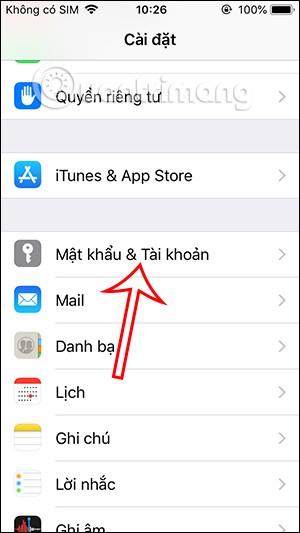
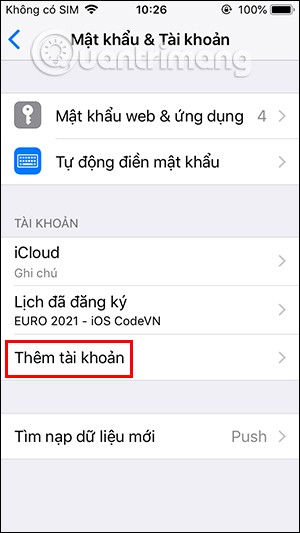
ขั้นตอนที่ 2:
ตอนนี้ผู้ใช้จะเห็นบัญชีต่างๆ ที่ต้องเพิ่ม เราคลิกที่ Googleเพื่อเพิ่มบัญชี Google จากนั้นผู้ใช้จะต้อง เข้าสู่ ระบบบัญชี Googleของเขา ขั้นตอนต่อไป แสดงอินเทอร์เฟซการซิงค์กับ Gmail เปิดใช้งานปุ่มรายชื่อติดต่อ และกดบันทึก
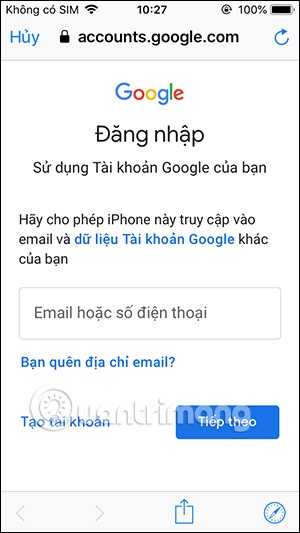
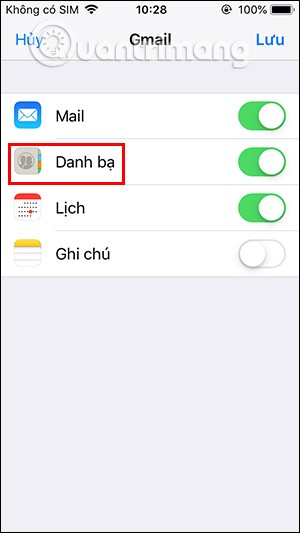
ขั้นตอนที่ 3:
ดังนั้นรายชื่อติดต่อของคุณได้รับการซิงค์กับ Gmail แล้ว ในการเริ่มกระบวนการซิงค์นี้ ผู้ใช้จะต้องกลับไปยังอินเทอร์เฟซรหัสผ่านและบัญชี จากนั้นแตะที่ดึงข้อมูลใหม่และเปิดตัวเลือกผลักดัน
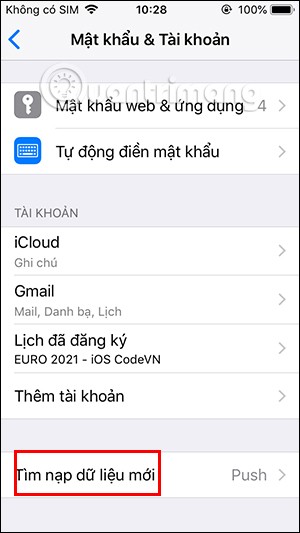
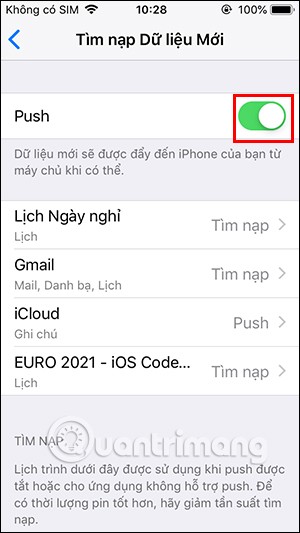
เลื่อนลงด้านล่างเพื่อดูตัวเลือกในการโหลดข้อมูลโดยอัตโนมัติหรือปรับเวลาอื่น ๆ ที่คุณต้องการ วิธีที่ดีที่สุดคือทิ้งไว้เป็นอัตโนมัติเพื่อให้ข้อมูลติดต่อของคุณได้รับการสำรองข้อมูลไปที่ Gmail โดยอัตโนมัติ
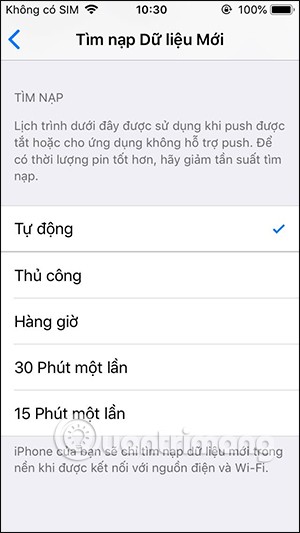
2. วิธีการส่งออกรายชื่อติดต่อ iPhone ไปยังคอมพิวเตอร์
ขั้นตอนที่ 1:บนอินเทอร์เฟซอุปกรณ์ คลิกที่การตั้งค่าคลิกที่ชื่อบัญชี Apple ID ที่ด้านบน จากนั้นเลือกiCloud
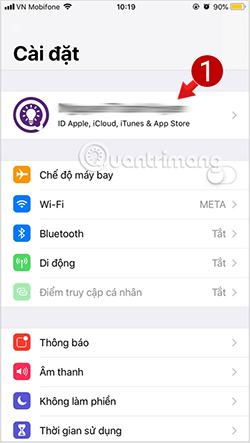

ขั้นตอนที่ 2:ถัดไป ในรายการ iCloud ให้เลื่อนลงมาและเปิดรายชื่อผู้ติดต่อ
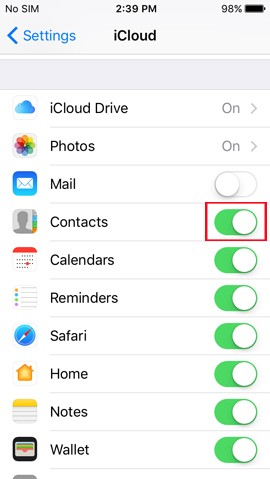
ขั้นตอนที่ 3:ต่อไปเราจะเข้าถึงหน้าแรก iCloudบนคอมพิวเตอร์ผ่านลิงก์ด้านล่าง จากนั้น ลงชื่อเข้าใช้ บัญชี iCloudของคุณ
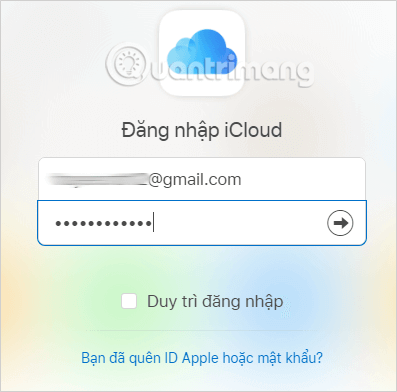 ลงชื่อเข้าใช้บัญชี iCloud ของคุณ
ลงชื่อเข้าใช้บัญชี iCloud ของคุณ
จากนั้นคุณต้องป้อนรหัสยืนยัน 2 ขั้นตอนเพื่อดำเนินการต่อ
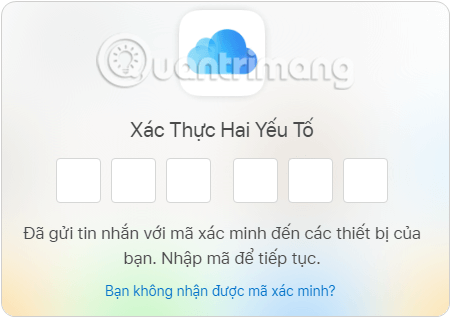 ป้อนรหัสยืนยัน 2 ขั้นตอนเพื่อดำเนินการเข้าสู่ระบบ iCloud ต่อไป
ป้อนรหัสยืนยัน 2 ขั้นตอนเพื่อดำเนินการเข้าสู่ระบบ iCloud ต่อไป
ขั้นตอนที่ 4:ไปที่อินเทอร์เฟซใหม่ เราเลือกที่ติดต่อ
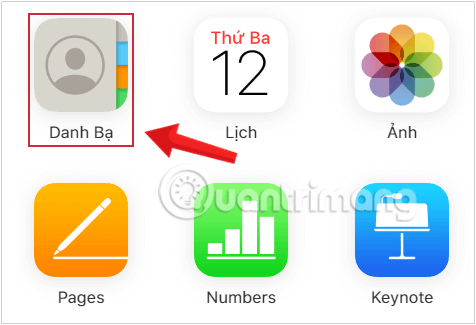 เลือกผู้ติดต่อในอินเทอร์เฟซใหม่ที่ปรากฏบนเว็บไซต์ iCloud
เลือกผู้ติดต่อในอินเทอร์เฟซใหม่ที่ปรากฏบนเว็บไซต์ iCloud
ขั้นตอนที่ 5:ทันทีหลังจากนั้นเราจะเห็น อินเทอร์เฟซของผู้ติดต่อทั้งหมด บนอุปกรณ์คลิกที่รายชื่อผู้ติดต่อที่คุณต้องการโอนไปยัง Gmail หรือคลิกบนไอคอนเฟืองและเลือกเลือกรายชื่อผู้ติดต่อทั้งหมดจากนั้นเลือกส่งออก vCard
ไฟล์รายชื่อติดต่อ iCloud vCard.vcfจะถูกดาวน์โหลดลงในคอมพิวเตอร์ของคุณ
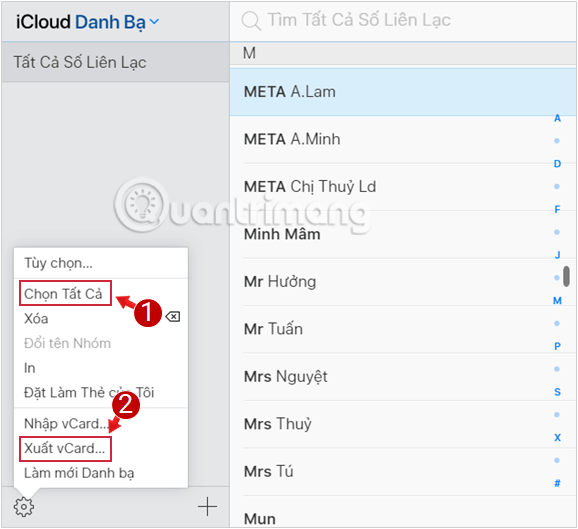 ส่งออก VCard เพื่อนำเข้ารายชื่อติดต่อจาก iPhone ไปยัง Gmail
ส่งออก VCard เพื่อนำเข้ารายชื่อติดต่อจาก iPhone ไปยัง Gmail
ตอนนี้คุณมีไฟล์รายชื่อติดต่อ iPhone ที่บันทึกไว้บนคอมพิวเตอร์ของคุณแล้ว คุณสามารถใช้ไฟล์นี้เพื่อถ่ายโอนรายชื่อติดต่อไปยัง iPhone เครื่องอื่นหรือจะนำเข้ารายชื่อติดต่อเหล่านี้ไปยังบัญชี Gmail ของคุณก็ได้หากคุณต้องการ
3. วิธีการถ่ายโอนรายชื่อติดต่อจาก iPhone ไปยัง Gmail
หากต้องการถ่ายโอนรายชื่อติดต่อจาก iPhone ไปยัง Gmail ให้คัดลอกรายชื่อติดต่อจาก iPhone ไปยัง Gmail จากนั้นให้คุณส่งออกไฟล์ตามคำแนะนำข้างต้นโดย Quantrimang.com จากนั้นดำเนินการตามขั้นตอนต่อไปนี้:
ขั้นตอนที่ 6 : เข้าสู่ระบบบัญชี Gmail ส่วนตัวของคุณบนคอมพิวเตอร์
ขั้นตอนที่ 7:เปิดรายชื่อติดต่อ Gmail โดยคลิกที่รายชื่อติดต่อในรายการ Google Apps ที่ด้านบนขวาของหน้าจอ
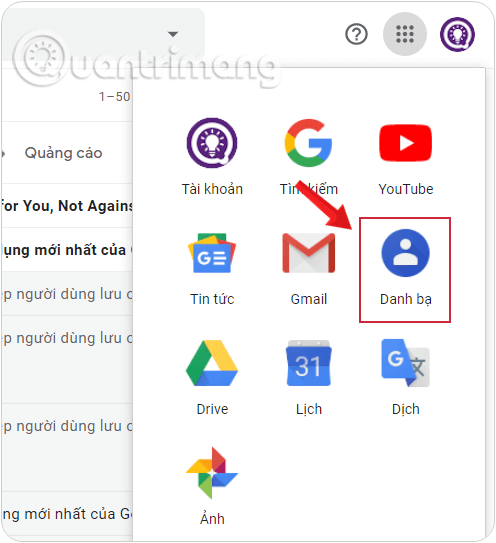 เปิดรายชื่อติดต่อในรายการ Google Apps
เปิดรายชื่อติดต่อในรายการ Google Apps
ขั้นตอนที่ 8 : ในอินเทอร์เฟซใหม่ที่ปรากฏขึ้น ในคอลัมน์ด้านซ้าย คลิกเพิ่มเติม > นำเข้า
 เลือกเพิ่มเติม > นำเข้า
เลือกเพิ่มเติม > นำเข้า
ขั้นตอนที่ 9:อินเทอร์เฟซใหม่ปรากฏขึ้น คลิกเลือกไฟล์เพื่อนำเข้า ไฟล์ VCard Contactsที่บันทึกไว้ในคอมพิวเตอร์ของคุณ
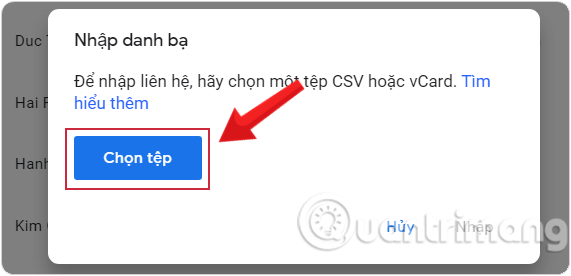 นำเข้าไฟล์รายชื่อ VCard ลงในคอมพิวเตอร์
นำเข้าไฟล์รายชื่อ VCard ลงในคอมพิวเตอร์
สุดท้ายให้แตะนำเข้าเพื่อนำเข้ารายชื่อติดต่อ iPhone ไปยัง Gmail
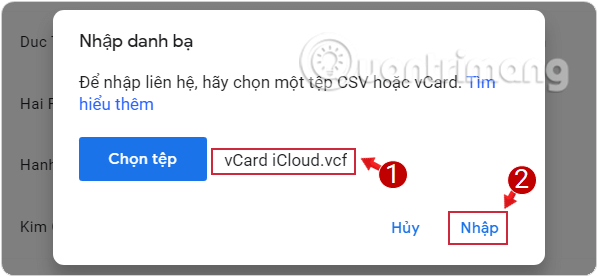 นำเข้ารายชื่อติดต่อจาก iPhone ไปยัง Gmail
นำเข้ารายชื่อติดต่อจาก iPhone ไปยัง Gmail
ทันทีเราจะเห็นรายชื่อติดต่อทั้งหมดและรายชื่อติดต่อบน iPhone ที่นำเข้ามาใน Gmail
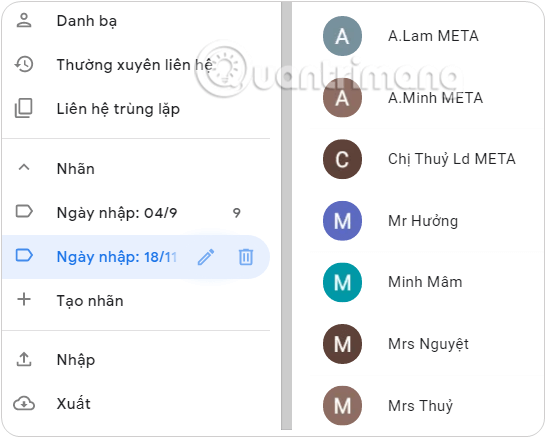 รายชื่อติดต่อที่ส่งออกจาก iPhone ถูกนำเข้าสู่ Gmail แล้ว
รายชื่อติดต่อที่ส่งออกจาก iPhone ถูกนำเข้าสู่ Gmail แล้ว
ดังนั้นคุณจึงได้สร้างข้อมูลสำรองเพิ่มเติมสำหรับรายชื่อติดต่อใน iPhone ของคุณเรียบร้อยแล้ว รวมถึงถ่ายโอนรายชื่อติดต่อเหล่านี้ไปยังบัญชี Gmail ของคุณอย่างรวดเร็ว หวังว่าบทความนี้คงเป็นประโยชน์กับคุณ!